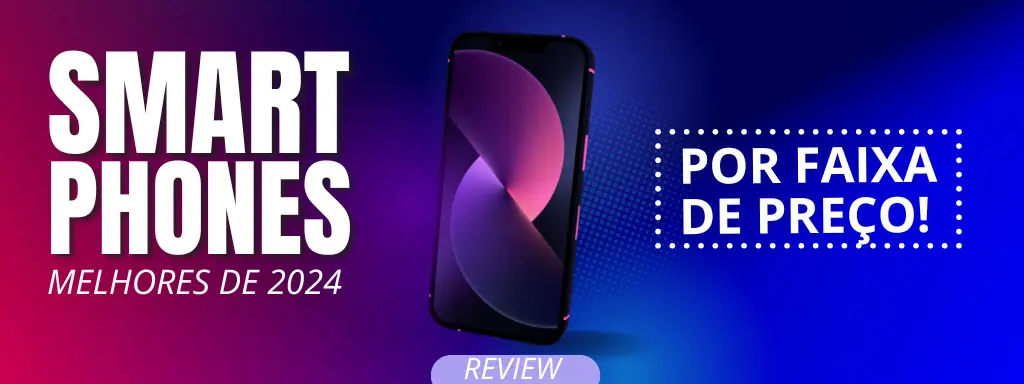Antes de tudo, se você já trabalhou com planilhas no Google Sheets, sabe como pode ser desafiador encontrar e comparar informações em grandes conjuntos de dados. Além disso, felizmente, o Google Sheets oferece uma poderosa função chamada PROCV, que permite procurar e comparar dados entre duas planilhas de forma eficiente. Ou seja, neste artigo, vamos explorar como usar o PROCV entre duas planilhas no Google Sheets para simplificar suas tarefas de análise de dados.
Como afiliado, podemos receber comissão por compras qualificadas, sem custo extra para você.
Tabela de Conteúdo
ToggleO que é o PROCV?
Em primeiro lugar, antes de mergulharmos nas funcionalidades do PROCV entre duas planilhas, é importante entender o que é essa função e como ela funciona.
Entendendo o PROCV
Antes de mais nada, o PROCV, que significa “Procurar Verticalmente” (em inglês, VLOOKUP – Vertical Lookup), é uma função do Google Sheets que permite buscar um valor específico em uma coluna e retornar um valor correspondente em outra coluna. Essa função é amplamente utilizada para procurar dados em uma única planilha, mas também pode ser aplicada para comparar informações entre duas planilhas diferentes.
Usando o PROCV entre Duas Planilhas
Acima de tudo, agora que sabemos o que é o PROCV, vamos aprender como usá-lo para buscar e comparar dados entre duas planilhas no Google Sheets.
Passo 1: Preparando suas Planilhas
Em primeiro lugar, antes de iniciar, certifique-se de que suas duas planilhas estejam prontas. Além disso, abra as planilhas que deseja comparar e certifique-se de que elas tenham uma coluna comum que será usada como referência para a busca.
Passo 2: Escrevendo a Fórmula PROCV
Sobretudo, agora, você pode começar a escrever a fórmula PROCV na planilha onde deseja que os resultados apareçam. Por exemplo, a sintaxe básica do PROCV é a seguinte:
=PROCV(valor_procurado, intervalo_pesquisa, índice_coluna, [correspondência])
- valor_procurado: O valor que você deseja encontrar na outra planilha.
- intervalo_pesquisa: A área onde o Google Sheets procurará o valor.
- índice_coluna: O número da coluna na qual o valor correspondente deve ser encontrado.
- correspondência: Este argumento é opcional, mas é comumente definido como “FALSO” para correspondência exata.
Passo 3: Referenciando a Outra Planilha
Primeiramente, para fazer o PROCV funcionar entre duas planilhas, você precisará referenciar a outra planilha no argumento “intervalo_pesquisa”. Por exemplo, se você deseja procurar um valor na planilha chamada “Planilha2” e a coluna onde deseja encontrar o valor é a coluna B, a fórmula ficaria assim:
=PROCV(A2, Planilha2!B:C, 2, FALSO)
Lembre-se de ajustar os nomes das planilhas e os números das colunas de acordo com sua situação.
Passo 4: Arrastando a Fórmula
Além disso, depois de escrever a fórmula em uma célula, você pode arrastá-la para baixo para aplicá-la a várias células, permitindo que você busque e compare vários valores de uma só vez.
Dicas Adicionais
Em outras palavras, aqui estão algumas dicas adicionais para aprimorar sua habilidade de usar o PROCV entre duas planilhas:
1. Mantenha suas Planilhas Organizadas
Nesse sentido, certifique-se de que suas planilhas estejam bem organizadas, com nomes de colunas claros e dados consistentes. Isso facilitará muito o uso do PROCV.
2. Use a Função PROCV com Cuidado
Embora o PROCV seja uma ferramenta poderosa, ele pode retornar resultados incorretos se não for usado corretamente. Sempre verifique suas fórmulas e os dados nas planilhas.
3. Pratique e Experimente
Antes de tudo, a melhor maneira de se tornar um especialista em usar o PROCV entre duas planilhas é praticar e experimentar com diferentes cenários. Do mesmo modo, quanto mais você usar essa função, mais familiarizado ficará com suas nuances.
Conclusão
Portanto, o PROCV entre duas planilhas no Google Sheets é uma ferramenta valiosa para quem lida com análise de dados. Em suma, com a capacidade de buscar e comparar informações de maneira eficiente, você pode economizar tempo e tornar seu trabalho mais preciso. Enfim, experimente essa função em suas próprias planilhas e veja como ela pode facilitar suas tarefas diárias.
Perguntas Frequentes
Sim, você pode usar o PROCV para buscar dados em várias planilhas, basta referenciar as planilhas corretamente em sua fórmula.
Nesse caso, o PROCV retornará um erro “#N/D” (Não Disponível). Você pode usar funções como “SEERRO” para lidar com esses casos.
Sim, no Microsoft Excel, a função equivalente ao PROCV é chamada de “PROCV” também.
Sim, o PROCV funciona igualmente bem com texto, desde que os valores sejam compatíveis.
Sim, por padrão, o PROCV faz distinção entre maiúsculas e minúsculas. Se você desejar que a correspondência seja insensível a maiúsculas e minúsculas, precisará usar a função “PROCV” com a opção “FALSO” no argumento “correspondência”.